OS/2 Warp4 - Virtualisierung von OS/2
- Einleitung
- Virtualbox installieren
- Basissystem installieren
- Software installieren
- Was gar nicht geht
Einleitung
Im folgenden wird beschrieben, wie sich OS/2 in der Version Warp4 „Merlin“ auf einem heutigen Computer installieren lässt. Die Installation erfolgt dabei nicht als eigenständiges Betriebssystem, sondern virtuell unter Linux oder Windows. Als Virtualisierer dient das für Privatanwender frei verfügbare Programm Virtualbox von Oracle.
Virtualbox installieren
Für eine Installation benötigen wir zunächst das Programm Virtualbox. Für Windows-Systeme erhält man die aktuelle Fassung des Programms auf der Homepage des Programms
Für Linux erledigt man die Installation des Programms am besten mit der Paketverwaltung des Systems. Unter Ubuntu erfolgt die Installation entweder über ein grafisches Backend wie Synaptic oder über die Kommandozeile mittels
sudo apt-get install virtualbox
Im folgenden werde ich in der Hauptsache die Installation unter dem Wirtsbetriebssystem Kubuntu 12.04 beschreiben.
OS/2 Installationsmedien
Fertige Images für OS/2 gibt es leider nicht im Internet zum Herunterladen, was angesichts der Urheberrechte von IBM nicht weiter verwundert. Man benötigt also die originalen Installationsmedien und natürlich eine gültige Lizenz. Wenn man, wie in meinem Fall den alten OS/2 Rechner längst ausrangiert hat, die Originalmedien aber noch besitzt, kann man davon ausgehen, dass eine solche Lizenz vorhanden ist, da diese nicht an einen bestimmten Rechner sondern an die Zahl der Installationen (nämlich genau eine gekoppelt war).Bei der Installation eines aus dem Jahr 1996 stammenden OS/2 im Jahre 2012 fühlt man sich urplötzlich, wenn schon nicht in die Steinzeit so doch zumindest in die Bronzezeit der Computertechnik zurückversetzt. Eigentlich ist das noch gar nicht so lange her, aber dennoch: Es ist zwar eine Installations-CD vorhanden, von dieser bootet aber kein System. Statt dessen benötigt man als Starthilfe mehrere Disketten und folglich auch ein Diskettenlaufwerk. Und damit etwas, was schon vor einem knappen Jahrzehnt praktisch ausgestorben ist. Moderne Rechner haben keines mehr und man kann auch gar nicht ohne weiteres eines anschließen.
Besonders verdrießlich: Die 3,5'' Startdiskette von OS/2 hat eine höhere Kapazität als die üblichen 1,44 MByte. Keine Ahnung, ob das auf einem heutigen per USB angeschlossenen Laufwerk überhaupt funktionieren würde. Zum Glück hat aber IBM seinerzeit alle benötigten Daten auf die CD gepackt. Damals nicht, weil Diskettenlaufwerk möglicherweise aussterben könnten, sondern im Gegenteil, weil noch nicht alle Computer über ein CD-Laufwerk verfügten (wobei mittlerweile auch das Zeitalter der CD-Laufwerke fast zu Ende ist). Also sind die ganzen Setup-Daten einschließlich der Startdisketten in Form von Diskettenimages auf der CD vorhanden. Diese können glücklicherweise von Virtualbox unmittelbar als virtuelle Disketten eingebunden werden. Das Hantieren mit physikalischen Disketten kann man sich also sparen.
Neben den Diskettenimages ist es auch sinnvoll, gleich die Installations-CD in Form eines Images auf die Festplatte zu bannen. Legen wir zunächst die Warp4 Installations CD ein und starten das Kopierprogramm k3b in dem man den Punkt „Medium kopieren...“ auswählt. Beim sich öffnenden Dialog wählt man „Nur Abbild erzeugen“.

Wer vergessen hat, die gespeicherten Diskettenimages zu kopieren kann diese auch aus dem gerade erzeugte Image extrahieren. Dazu muss es aber erst einmal in das Dateisystem gemountet werden. Unter Kubuntu muss man hierfür noch ein weiteres Programmpaket installieren:
sudo apt-get install kde-service-menu-fuseiso
Jetzt reicht im Dateimanager ein Rechtsclick auf das Image. Im Kontextmenü wählt man „Aktionen“, “mount/umount CD Image“ und ab sofort steht der Inhalt der gesamten CD im Dateisystem zur Verfügung. Wir benötigen folgende Dateien:
- diskimgs/os2/35/disk0.dsk
- diskimgs/os2/35/disk1_cd.dsk
- diskimgs/os2/35/disk2.dsk
- diskimgs/os2/35/disk3.dsk
Interessant in diesem Zusammenhang: OS/2 Warp4 Merlin war offensichtlich IBM-intern nur die Version 3.5! Na ja: „Mr. Zulu, Warp 3,5“ hört sich irgendwie blöd an.
Basissystem installieren.
Wir sind jetzt so weit, dass wir Virtualbox starten können. Als erstes gilt es, eine neue virtuelle Maschine anzulegen. Den Assistenten startet man mit dem Punkt „Neu“. Dabei muss man nicht viel mehr als den Typ des Gast-Betriebssystems eingeben. Beim Rest genügt es, die Standardwerte zu übernehmen. In Abweichung zu den weiter unten gezeigten Screenshots sollten sie als Namen für das Gastsystem „OS/2“ vermeiden, da der „Slash“ zumindest unter Linux als Pfadtrennzeichen misinterpretiert wird. Ob dies im Betrieb wirklich ein Problem darstellt, ist schwer zu sagen. Der Drang es auszuprobieren, fehlte mir bisher.
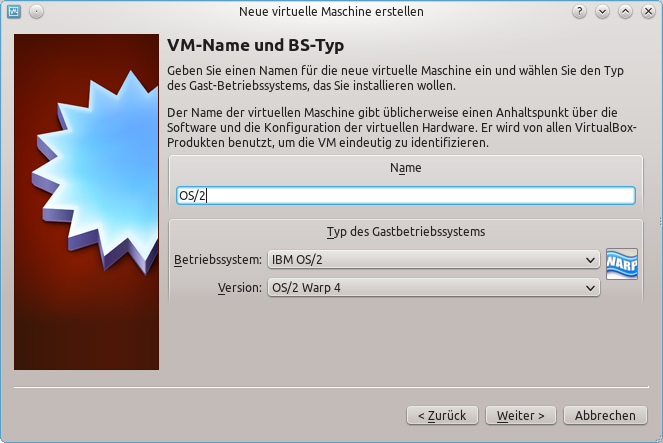
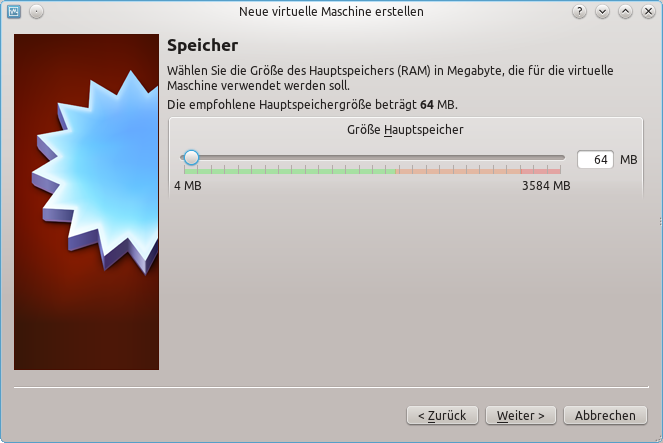
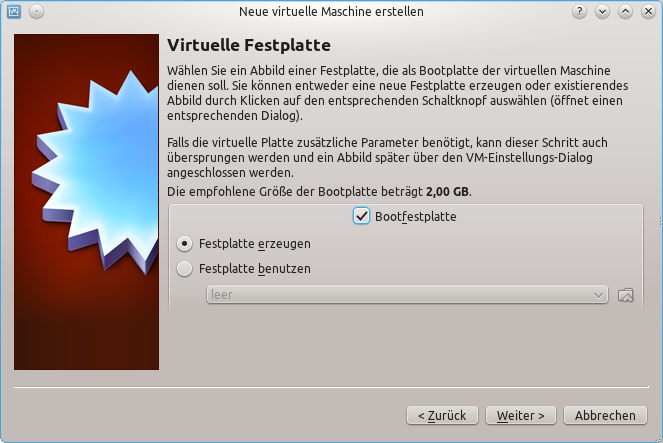
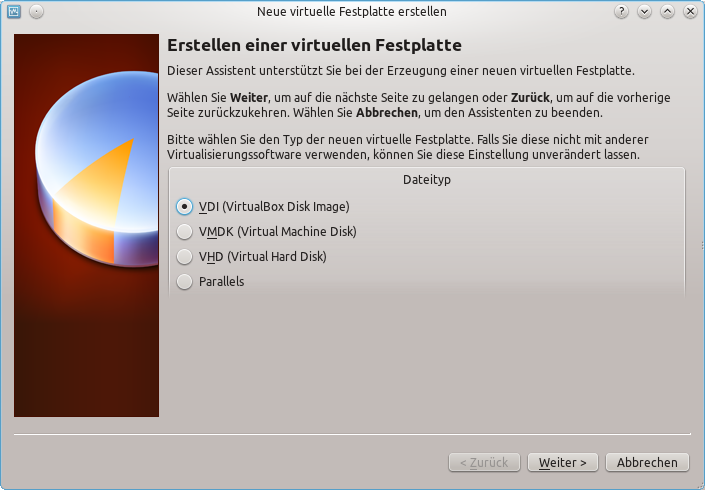
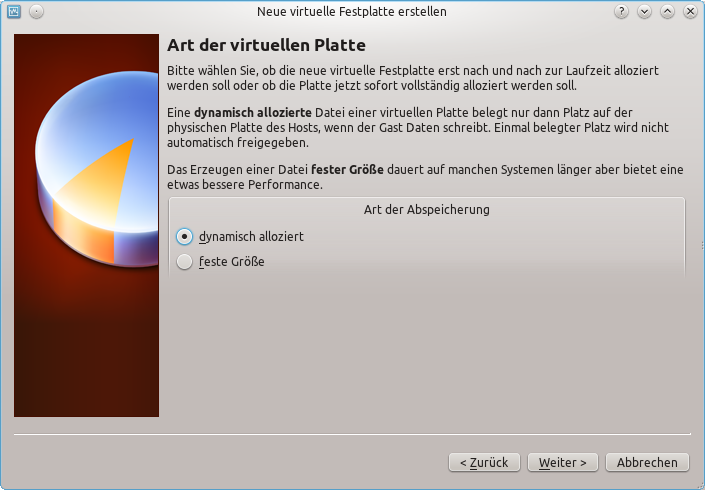
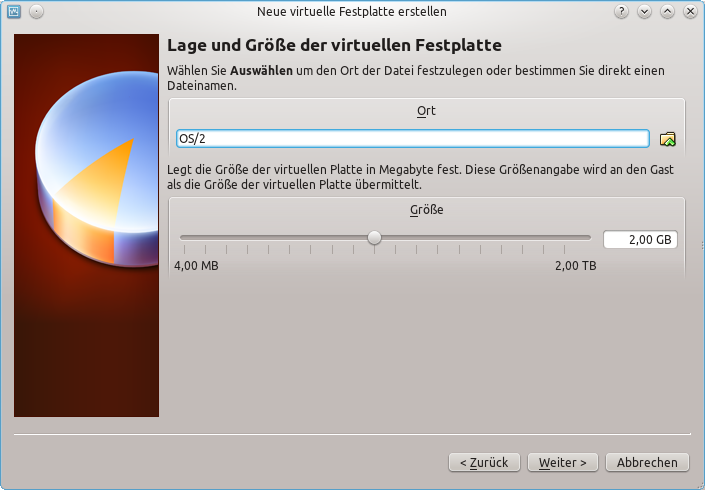
Ich habe mich für eine Festplattengröße von 2 GByte entschieden, da das zu den Zeiten als OS/2 populär war eine normale Größe war. Außerdem gab es eine Größenbeschränkung für HPFS formatierte Laufwerke von 2GByte. Mehr ging nur bei HPFS386, das es aber nur im Zusammenhang mit der Serverversion von OS/2 gab.
Bevor wir die neu erzeugte virtuelle Maschine starten können, müssen wir ihr noch mitteilen, wo die Images der Boot-Medien zu finden sind. Zunächst selektieren wir die virtuelle Maschine und clicken auf „Ändern“. Im Untermenü geht es weiter mit dem Punkt „Massenspeicher“. Das Einbinden des CD Images ist noch relativ einfach zu ersehen. Man clickt auf das CD Symbol und kommt in einen weiteren Dialog in dem man das CD-Image anwählen kann, wobei man hier das Image der Installations-CD auswählt.
Um aber die Startdiskette anwählen zu können, muss erst einmal einen Diskettencontroller erzeugen. Offensichtlich sind selbst bei virtuellen Computern die Diskettenlaufwerke nicht mehr unbedingt im Lieferumfang enthalten. Nachgerüstet wird das Laufwerk mit dem kleinen „+“ Symbol „(Controller hinzufügen (Ins)“
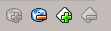
Hat man dann den Punkt Diskettencontroller ausgewählt, kann man endlich das Image einer einzulegenden Diskette auswählen. Wir wählen „DISK0.DSK“.
Installation starten
Clicken wir „Start“, so beginnt die virtuelle Maschine nicht unmittelbar mit dem Booten. Statt dessen erhalten wir eine Dialogbox, die uns darüber informiert, dass der Mauszeiger von der virtuellen Maschine gefangen wird und nur mit Hilfe der Tastatur wieder daraus befreit werden kann. Dieser Punkt ist leider im weiteren Verlauf sehr lästig, eine Abhilfe scheint es aber nicht zu geben. Die zum Befreien des Mauscursors notwendige Tastenkombination STRG-rechts ist übrigens nicht gleichzeitig, sondern nacheinander auszuführen! Diese banale Erkenntnis hat mich fast mehr Zeit gekostet, als der Rest der Installation.
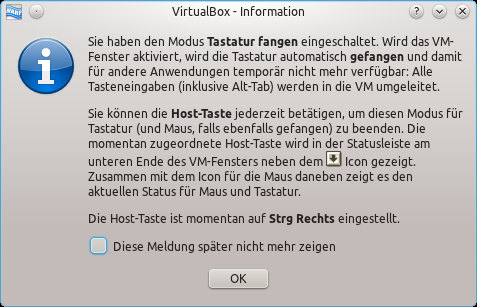
Weniger lästig als vielmehr ein echtes Problem liegt vor, wenn sie als nächstes die abgebildete Meldung erhalten. Die Virtualisierung von OS/2 stellt besondere Anforderungen an die Hardware des Hosts. Mit etwas Glück können sie das im BIOS des Rechners beheben. Wenn sie Pech haben, ist ihr Computer ganz einfach ungeeignet und die ganze Geschichte kommt an dieser Stelle zum Ende.

Kann man diese Klippe umschiffen, passiert es: OS/2 bootet. Wer sich noch daran erinnern kann, wie langsam das Lesen einer 2MByte großen Diskette real dauerte, wird sich wundern,wie schnell die virtuelle Maschine bereits nach der nächsten Diskette schreit. Am rechten unteren Rand der virtuelle Maschine findet sich ein kleines Diskettensymbol. Mit diesem kann man das Image der zweiten Diskette auswählen: DISK1_CD.DSK. Wir brauchen kurze Zeit später noch DISK2.DSK und dann meldet sich das Auswahlmenü, mit dem man entweder ein Notfallsystem (Kommandozeile) startet oder den eigentlichen Installationsvorgang mit „Enter“ anstößt. Natürlich drücken wir „Enter“.
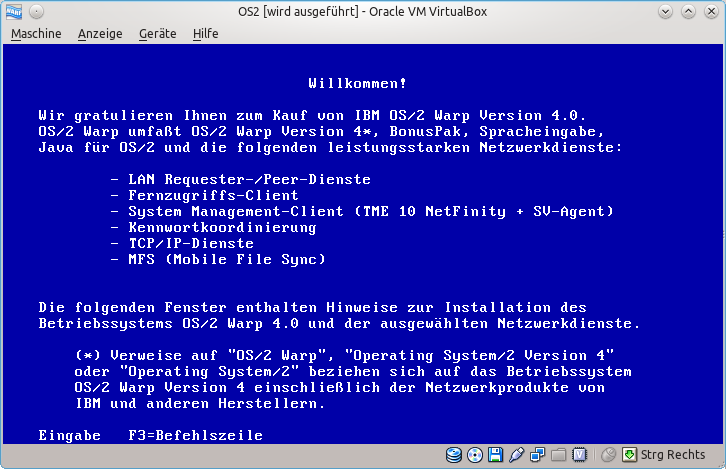
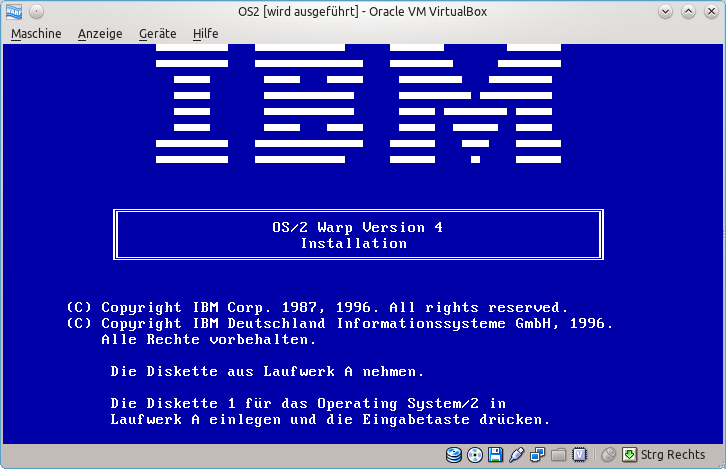
Nach Diskette 2 kommen wir an einen Bildschirm, auf dem wir auswählen können, ob wir eine Standardinstallation oder eine benutzerdefinierte wollen. Die Standardinstallation krankt daran, dass sie ungefragt eine FAT formatierte Partition einrichtet. Das rächt sich später, denn lange Dateinamen gab es unter OS/2 nur mit dem HPFS Dateisystem. Mit FAT (was hier noch das mittlerweile vollkommen veraltete FAT16 meint) gab es nur eine Simulation langer Dateinamen, die aber nicht durchgängig war und auch nicht mit der später von Microsoft eingeführten Technik identisch ist. Unterhalb der grafischen Benutzeroberfläche wurden daher die langen Namen verhackstückt. Da wir kein parallel installiertes DOS benutzen, können und sollten wir auf FAT besser verzichten.
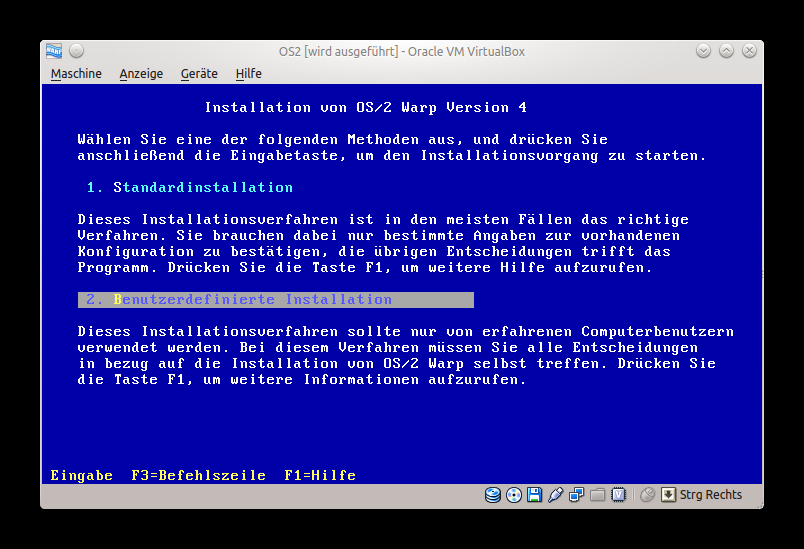

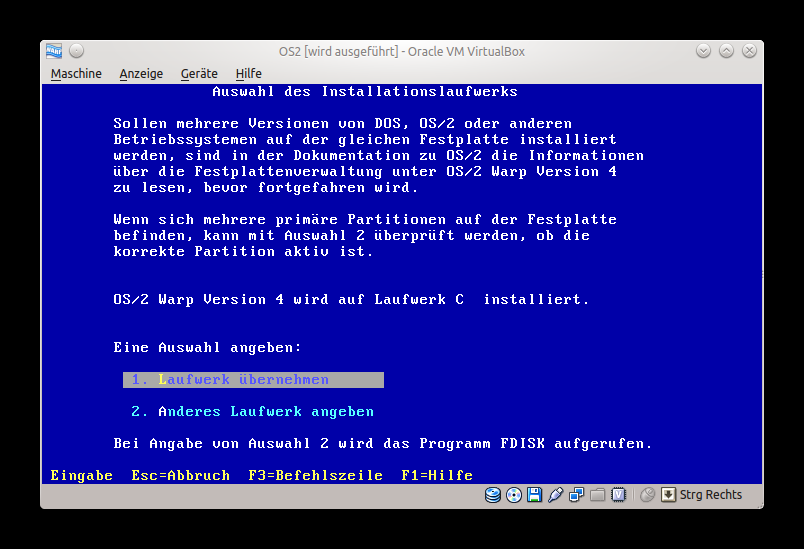
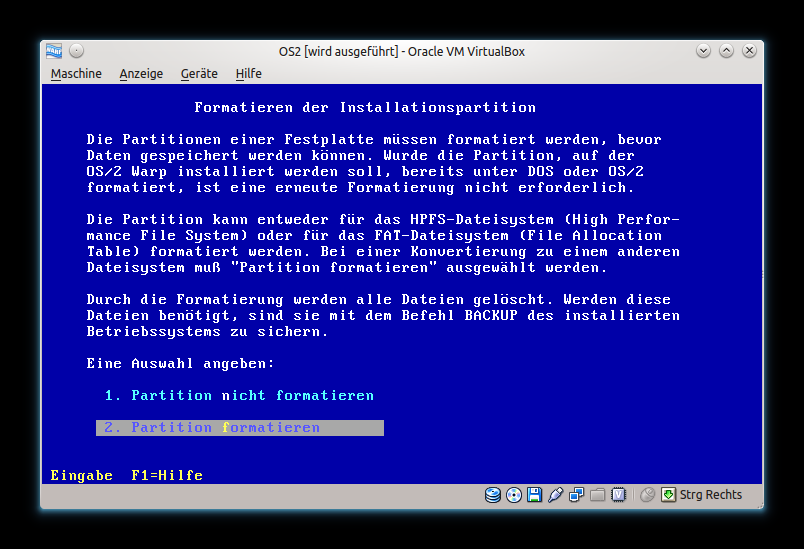
Erste Anpassungen
Irgendwann wird man aufgefordert die Installationsdiskette zu entfernen und mit der Eingabetaste den virtuellen Rechner neu zu starten. Kurze Zeit später erscheinen mehrere Konfigurationsdialoge, in denen verschiedene Dinge eingestellt werden können.
- Multimediaunterstützung:
- Man wählt eine Soundblaster 16 aus. Diese sollte man vorher aber auch in der Konfiguration der virtuellen Maschine eingestellt haben.
- Grafikarte:
- GENGRADD auswählen (wichtig im folgenden, wenn es um die Einstellung höherer Auflösungen geht).
- Drucker:
- Den kann man zwar auch später installieren, aber warum nicht schon jetzt. Viel Auswahl an unterstützen Druckern gibt es aus heutiger Zeit nicht mehr, aber bei mir hat sich noch mein alter HP Laserjet 4L aus seligen OS/2 Zeiten bis heute erhalten. In anderen Fällen könnte möglicherweise ein Postscriptdrucker wie der Apple Laserwriter 2 NTX (war damals glaube ich DER Standard) ausreichen. Vielleicht kann man den dann auf dem Host System mit Ghostscript koppeln.
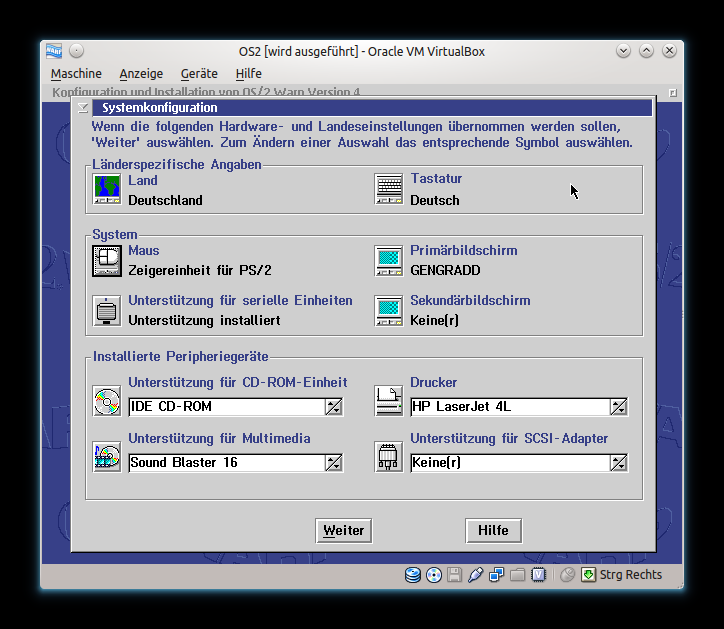
Im nächsten Bildschirm gibt es nichts interessantes einzustellen, also weiter „weiter“.
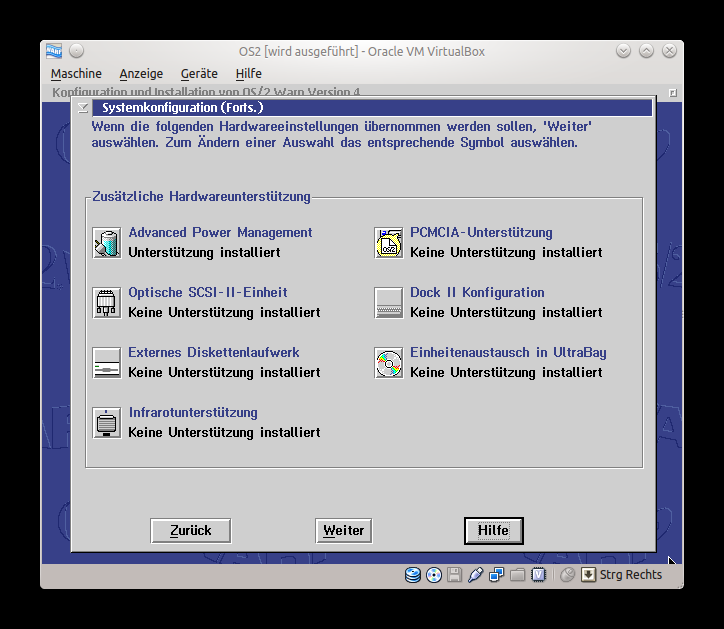
Interessant ist die Auswahl an zu installierender Software. Hier sollte man gnadenlos alles auswählen, was es gibt. Insbesondere die Java-Unterstützung ist es Wert.
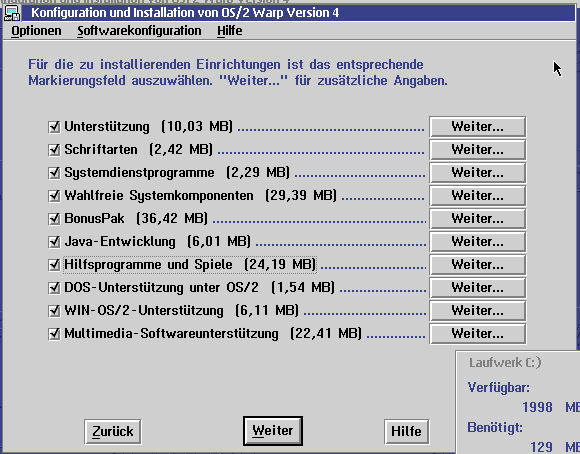
Netzwerkunterstützung installerien
Nachdem man im nächsten Schritt noch den Druckertreiber auswählt kommt man zur Installation der Netzwerkunterstützung. Zur Erinnerung: OS/2 4.0 war einstmals das erste Betriebssystem, das auf das Internet gesetzt hat. Das war 1996: Microsoft hat damals noch versucht einen eigenen Standard in Form des MS-Netzes durchzudrücken, Apple hatte gerade eWorld (= empty World) in den Sand gesetzt und ich habe zu der Zeit noch im Fido-Netz gesurft... Wir wollen ein Netzwerk und unser virtueller Computer hängt direkt an einem LAN.

Der nächste Bildschirm befördert uns wieder in die Steinzeit. Den LAN Requester installieren wir vorsichtshalber mal mit. Ob der aber noch vernünftig mit einem heutigen Netzwerk zusammenarbeitet wird sich erst noch weisen müssen. Ich hatte schon vor Jahren Probleme, den echten OS/2 Rechner zur Zusammenarbeit mit Samba oder Windows XP zu bewegen. Versuchen wir es trotzdem.
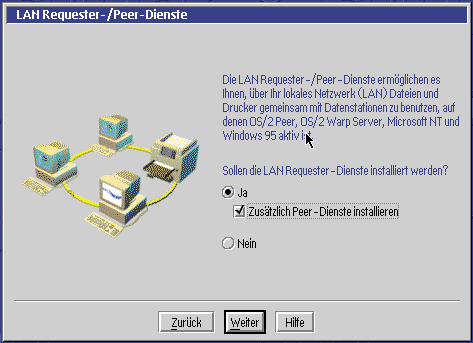
Ein Schritt bei der Installation eines Betriebssystem hat sich bis heute erhalten: Der Rechner erhält einen Namen. Hier POTOSI2 in Anlehnung an seinen echten Vorgänger, der nach der 5-mastigen Flying P-Liner benannt war.
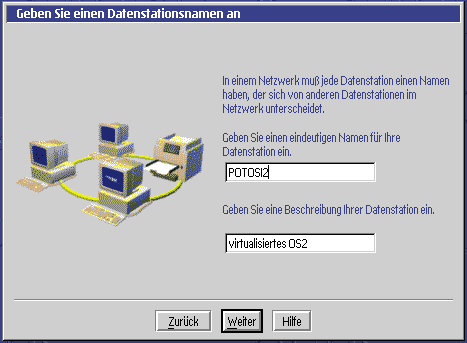
Den Standardnamen des Netzwerks IBMPEER sollte man besser nicht übernehmen. Heutzutage ist das MS typische WORKGROUP Standard.
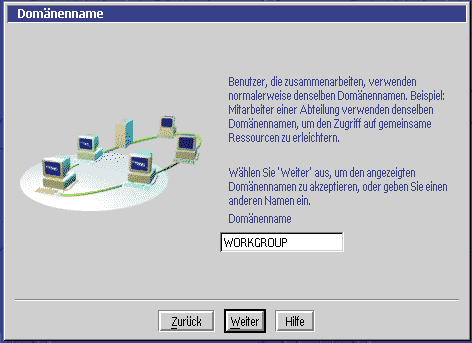
Denken sie sich einen Usernamen aus (mein Passwort verrate ich nicht).

Den Novell-Kram braucht man nicht, der kann abgewählt werden. Was man aber unbedingt anwählen sollte ist, dass der Rechner seine IP-Adresse sich von einem DHCP-Server beziehen soll. Unwahrscheinlich, dass heute noch jemand seinen Rechner ohne einen Internetrouter betreibt.

Den nächsten Bildschirm kann man ignorieren, da wir keine IP-Adressen benötigen, dafür haben wir ja gerade erst DHCP ausgewählt. Hoffen wir, dass es auch funktioniert. Noch einen Dialog weiter wird man nach dem Netzwerkadapter gefragt. Ich habe die Vorgabe übernommen:

Noch einmal was zum Bestätigen und man ist am Ende mit der Konfiguration. Clickt man auf weiter legt das Installationsprogramm los. Erstaunlich wie schnell das geht. Da sind zum einen die aus heutiger Sicht lächerlichen Datenmengen, zum anderen der Geschwindigkeitsunterschied zwischen einem i5 Quadcore und einem 133 MHz Pentium von 1996. Ehe man sich versieht ist alles fertig und die virtuelle Maschine bootet neu. Halt, nicht ganz, das eine oder andere muss noch konfiguriert werden und dann wird noch mal gebootet. Erster Systemstart
Wenn das System nach dem nächsten Booten sich wieder meldet, sollte man mit einem Geräusch als Zeichen für eine erfolgreich installierte Soundkarte begrüßt werden. Wenn nicht, haben sie vielleicht die Lautstärke im Host runtergreht oder aber was falsch gemacht.
Schon lange in der Vergessenheit verschwunden ist der Elefant, der sich als nächstes in den Vordergrund drängt. Nein, wir wollen das System nicht registrieren. Registrierung war Anno 1996 weder Voraussetzung für den Betrieb der Software noch hat sie jemals funktioniert. Ich kann mich jedenfalls nicht erinnern, diesen Punkt bei einer Neuinstallation – und die gab es immer wieder - jemals erfolgreich über die Bühne bekommen zu haben. Sollte jemals ein entsprechender Service bei IBM gelaufen sein, heute tut er es bestimmt nicht mehr. Sei's drum, man kann ja anclicken, dass man diesen Dialog nicht mehr sehen will. Aber wenn ich es richtig in Erinnerung habe: Der Elefant kommt alle paar Wochen wieder. Man musste irgendwas löschen, damit er dauerhaft verschwindet. Wenn man nur noch wüsste, was es war... hätte besser nicht die alten Ausgaben der "Inside OS/2" wegwerfen sollen...
Bildschirmauflösung ändern
Auf jeden Fall lohnt es sich, die Bildschirmauflösung zu ändern. 640x400 Pixel bei 8 Bit Auflösung war vielleicht mal bei der Einführung des VGA Standards innovativ, das war aber in der zweiten Hälfte der achtziger Jahre. Rechte Maustaste auf den Desktop, „Systemkonfiguration“, „System“ auswählen und die entsprechende Seite im Notebook für die Bildschirmauflösung auswählen. Sinnvoll ist eine Auflösung von 1024x768 Pixeln und einer 32 Bit Farbauflösung. Die Einstellungen werden nicht sofort wirksam, ein Neustart ist schon erforderlich. Auch das war in den Neunzigern noch normal. Meiner Meinung lohnt es sich nicht unbedingt, eine höhere Auflösung einzustellen, als der Monitor hergibt (bei meinem Notebook ist die Grenze 1024x768, da der Bildschirm nur 900 Punkte hoch ist. Bei höheren Auflösungen erscheinen Scrollbalken, an die man meist nicht herankommt. Die Maus ist innerhalb der virtuellen Maschine gefangen, während der Scrollbalken zum Fenster des Host gehört. Man müsste also jedesmal STRG-Rechts drücken, um im Bildschirm zu navigieren. Umständlich.
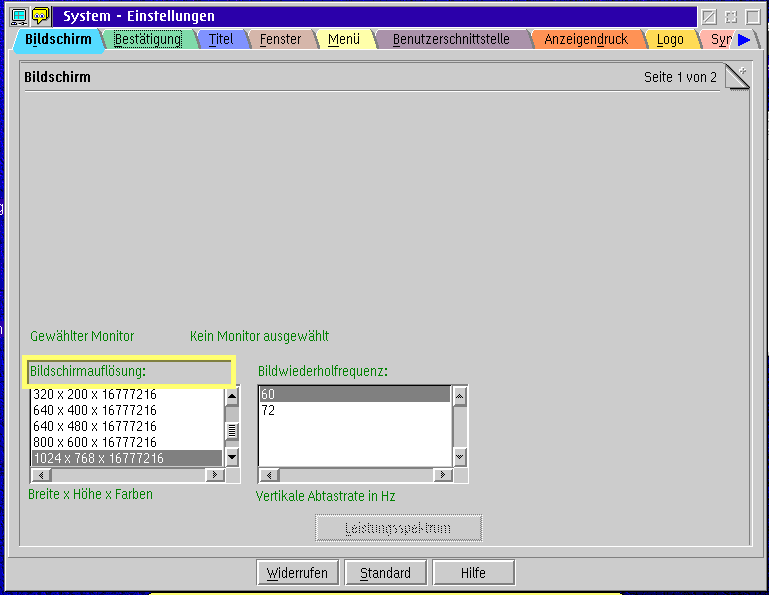
Netzwerk testen
Bevor wir Zugriff auf das Netzwerk erhalten muss OS/2 erst einmal lernen eine Netzwerkadresse zu beziehen. Im Normalfall hat heute fast jeder einen Router im heimischen Netzwerk, der einen DHCP Server zur Vergabe der TCP/IP Adressen besitzt. OS/2 ist in der Standardinstalltion erst einmal davon überzeugt, dass der Benutzer die IP Adresse manuell vergibt. Dies git es abzustellen, indem wir in der Clickstartleiste (falsch: so hieß das Ding in Version Warp 3, bei Warp4 war das das "WarpCenter") das Konfigurationsmenü „DHCP Konfiguration“ aufrufen. Darin gilt es nun das Beziehen einer TCP/IP Adresse zu aktivieren.
Beim Beenden des Notizbuches will das Setup unbedingt Ultimail konfigurieren. Man kann es mit uralter Software auch übertreiben und wir sind keine Masochisten, also schenken wir uns diesen Schritt besser. Nicht sparen kann man sich aber den Neustart des virtuellen Systems. Andernfalls werden die an der Konfiguration gemachten Änderungen nicht wirksam.
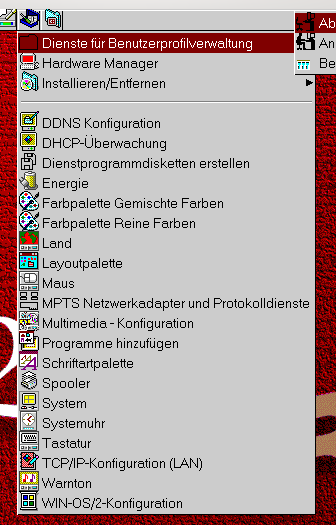
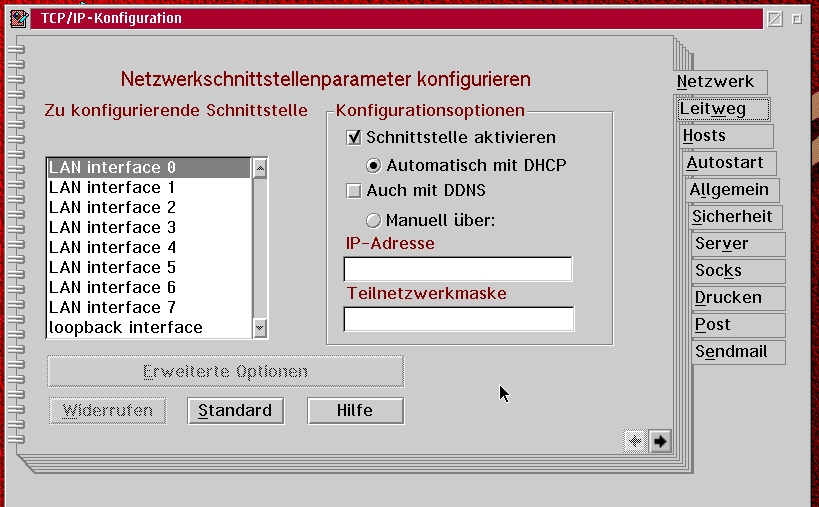
OS/2 war eines der ersten Betriebssystem, bei dem das Internet berücksichtigt worden war. Allerdings sind das Internet von damals und von 2012 doch verschiedene Dinge. Versuchen sie mal die Startseite von Google mit webexplorer aus dem Lieferumfang von OS/2 zu laden. Der Browser kennt noch nicht einmal Frames (ok, auch das ein Feature, das schon längst wieder als unzeitgemäß gilt, aber Mitte der Neunziger war das echt noch Hightech). Immerhin zeigt der Test aber, ob die Netzwerkverbindung funktioniert.
Was jetzt weiter noch benötigt wird ist:
Guest Additions installieren
Man will ja möglicherweise Daten mit dem Host austauschen, ohne jedesmal das uralte Netzwerksystem zu benutzen.
Software installieren
Borland C/C++
Erst einmal kommt der Borland C++ Compiler an die Reihe. Der muss unbedingt vor den ganzen Fixpacks installiert werden, nach Fixpack #11 geht es nicht mehr. Der Compiler befindet sich auf dem Diskimage „dissertation.iso“ im Verzeichnis „software\borland“ meiner persönlichen Dissertations-Backup-CD oder aber auf der Original-CD von Borland. Das Installationsprogramm heißt mal ausnahmsweise nicht setup.exe sondern install.exe, das war's aber auch schon. Ein Doppelclick und das Installationsprogramm meldet sich. Im Gegensatz zu Windows oder Linux gab es unter OS/2 keine systemübergreifende Installationsroutine. Wenn überhaupt vorhanden, so war jeder Installer proprietär.
Bevor man aber die Installation wirklich startet sollte man kurz darüber nachdenken, wie man auf seiner virtuellen Festplatte Ordnung hält. Die Zeiten, zu denen sich jedes Programm ins Hauptverzeichnis der C:-Platte reingemogelt hat, sind noch gar nicht so lange her und unter OS/2 war das der Normalfall. So muss man denn bei der Installation selber aufpassen, dass der Compiler nicht in C:\BCOS2 landet sondern in C:\Program\BCOS2. Die Wahl von „Program“ anstatt von „Programme“ als Directory-Name ist übrigens darauf zurückzuführen, dass nicht alle Programme mit langen Dateinamen klar kommen. BCOS2 ist leider genau so eines. Wer die Borland Bibliotheken dieser Zeit in Erinnerung hat wird sich daran erinnern, dass diese aus der DOS bzw. Win16 Welt stammten. Wollte man unter OS/2 lange Dateinamen verwenden, musste man auf das eigentliche OS/2 API zurückgreifen.
Fixpacks
Einige Dinge gab es 1996 noch nicht so recht, wie etwa lange Dateinamen auf CDs und dass das Jahr 2000 vor der Tür stand, war auch noch nicht berücksichtigt. Zur Korrektur dieser Mißstände gab es gelegentlich Updates von IBM in Form sog. Fixpacks. Mittlerweile sind wir daran gewöhnt, dass jeden Tag irgendwelche Updates installiert waren, in den Neunzigern war das aber nur einige Male im Jahr und die Handhabung einfach nur umständlich.
Das letzte kostenlos veröffentliche Fixpack war offensichtlich #15. Danach gab es weitere Fixes nur noch, wenn man ein kostenpflichtiges Software-Abonnement abschloss. Die Installation des Fixpacks ist schon alleine deswegen empfehlenswert, weil nur damit lange Dateinamen auf CD erkannt werden. Ausserdem war Warp 4 im Auslieferungszustand noch nicht Y2k sicher. Da wir den Jahreswechsel 1999 auf 2000 überlebt haben, haben damals aber wohl alle OS/2 User rechtzeitig ihre Fixpacks eingespielt. Einfach war die Installation von Fixpacks allerdings nie. Erst musste man sie irgendwoher bekommen. Für mich war das (allerdings schon bei OS/2 2.1) der erste Kontakt mit dem Internet. Man musste die am universitären Arbeitsplatz mittels einer VAX 2000 und per ftp heruntergeladenen Disketten-Images erst auf echte Diskette umkopieren, um dann daheim daraus Service Disketten herstellen und zu guter Letzt noch eine passende Version des Programms zum Einspielen der Fixes zur Hand haben bzw. auf Diskette kopieren. Das ganze Spiel kostete einen halben Arbeitstag und drei Zehnerpacks 3.5 Zoll Disketten. Zum Glück gab es irgendwann Alternativen zum offiziellen Installationsprogramm. So eines habe ich jahrelang verwendet (sfix3), aber leider verweigert es jetzt in der virtuellen Maschine beharrlich seinen Dienst. Es crashed statt dessen das virtuelle System. Also bleibt nur der umständliche Weg, so wie ihn IBM seinerzeit als Plage für den Benutzer vorgesehen hat? Zum Glück gibt es Fixpack #15 in einer relativ leicht einzuspielenden Version zum Herunterladen vom hobbes ftp-server. Wenn das Herunterladen nur unter dem Host-Betriebssystem funktionieren sollte (d.h. Wenn die Installation des Netzwerks doch nicht so ohne weiteres geklappt hat), empfiehlt es sich, das heruntergeladene Paket auf CD zu brennen, was soviel heißt: Ein ISO-Image erstellen (einen physikalischen Datenträger benötigen wir nicht). Dann kann man die Daten nämlich relativ einfach als Datenträger ins OS/2 System einbinden. Diese Aufgabe lässt sich unter Linux sehr leicht mit dem Programm k3b erledigen.
Die Installation des Fixpack 15 ist anschließend relativ leicht: einfach das Programm install.cmd aufrufen und „weiter“ anclicken. Ärgerlich an diesem Fixpack 15 ist nur , dass es ein internationales Fix ist, was soviel bedeutet, dass ab so fort ein Teil des Systems in englischer Sprache erscheint. Wenn man das nicht will, sollte man nur Fixpack 11 und das Device Driver Pack einspielen. Dafür kenne ich aber keinen einfachen Weg, nur den geschilderten umständlichen (siehe oben). Spätestens nach dem nächsten Start der virtuellen Maschine stellt man fest, dass die Bildschirmauflösung wieder bei Standard VGA zurückgefallen ist. Das lässt sich aber wieder sehr leicht über die Systemkonfiguration beheben, erfordert aber wieder mal einen Neustart des Systems.
Emx installieren
Nach dem Fixpack sollte man die emx Runtime installlieren. Zur Erinnerung: Wenn man mit Hilfe des GNU Compilers Programme für OS/2 erzeugte, gehörte dazu eine DLL in der die wichtigsten Funktionen enthalten waren. Zur Installation kopiert man das Archiv in den Ordner C:\Program und öffnet danach die Datei config.sys mit einem Texteditor.
- Zur Zeile
SET LIBPATH=...;fügt manC:\Program\emx\lib; - Zur Zeile
SET PATH=...;fügt manC:\PRogram\emx\bin;
hinzu. Die Datei speichern und den Rechner neu starten, das war es.
JAVA Installieren
IBM hat anfangs OS/2 als das Java Betriebssystem schlechthin beworben und zu Beginn der Java Euphorie soll daran auch was dran gewesen sein. Die Runtime für OS/2 soll schneller gewesen sein als andere. Am Ende war es aber nur der Versuch von IBM, den OS/2 Kunden die native Software auszureden und die Migration auf andere Systeme zu erleichtern.
Leider hat IBM dem Nutzer nicht gerade einfach gemacht. Um es zu installieren benötigte man den Feature Installer. Ein fürchterliches Stück Software: Kreuzlahm und umständlich. Einige Zeit später brachte die Firma Innotek eine Java Version (1.4.2) für OS/2 heraus. Und gottlob hat Innotek die OS/2 Gemeinde auch mit einem ordentlichen Installer beglückt, der ähnlich einfach zu bedienen ist, wie das unter Windows verwendete Installshield. Also:
- JAVA_1_4_2\InnoTekRuntime_11b20.exe ausführen
- JAVA_1_4_2\install_sdk.exe ausführen
Will man Ordnung auf der Festplatte halten, installiert man natürlich alles ins Verzeichnis C:\Program! Ganz perfekt ist der Installer dann aber doch nicht. Man muss die Datei config.sys zum Bearbeiten öffnen.Irgendwo darin findet man
SET PATH=....;c:\javaos2\bin;....;
dort ersetzt man c:\javaos2\bin durch c:\Program\java142\bin
Als nächstes muss man noch ein Verzeichnis C:\Document\Java\de\kneisel anlegen und dann in der config.sys eine Zeile anlegen:
CLASSPATH=C:\Program\java142\bin;C:\Document\Java\de\kneisel;.\
Danach kann man config.sys speicher und schliessen. Neu booten? Fast. Sollte auf ihrer Platte noch ein Verzeichnis c:\javaos2 zu finden sein: Unbedingt löschen, es wird nicht mehr benötigt.
Aus irgendeinem Grund meckert mein virtuelles System aber jetzt den Befehl CLASSPATH in einer der letzten Zeilen der Datei config.sys an.
Installation der Drehfräs-Simulation
Wir erzeugen zunächst neues ein Unterverzeichnis auf C:. Dazu ziehen wir die Schablone „Neuer Ordner“ nach C. Anschliessend benennen wir den Ordner mittles des Kontextmenüs in „document“ um.
Nach dem Einbinden des Images der Dissertations-CD kann man die Daten mittels der Workplace Shell in das Verzeichnis „document“ kopieren.
Nicht vergessen: Alles was von CD kopiert wird, wird mit „read only“ eingefügt. Um die Dateien überhaupt bearbeitbar zu machen, müssen die „Read only“ Attribute überall geändert werden. In einem Rutsch geschieht das am besten über die Kommandozeile. Man geht dann in das Verzeichnis C:\ und gibt ein:
attrib c:\Document\*.* -R /S
Damit die Programme korrekt kompiliert werden können muss noch eine Datei kopiert werden
copy c:\Document\source\ c:\program\bcos2\bin.
Dummerweise wurden die Dateien der Drehfrässimulation im Jahre anno tobak auf einem Rechner mit anderer Partitionierung erstellt. Die C++ Projektdateien leiden daher an der wirren Idee, sie befänden sich auf dem Laufwerk E: in irgendeinem Unterverzeichnis. Dies muss korrigiert werden.
Was gar nicht geht
Das beste an OS/2 war seinerzeit die Fähigkeit Windows 3.1 Programme ausführen zu können. Und das besser, will heißen stabiler als das Original. In einem gewissen Sinne war WIN-OS2 der Urvater von Virtualbox. Leider scheinen der Urahne und der Nachkomme nicht zu harmonisieren. Win-OS2 crashed bei mir absolut zuverlässig. Wer Windows 3.1 ausführen will, ist auf die Windows-Emulation Wine angewiesen. Inwieweit ein WinWord2.0b (blos nicht noch älteres verwenden – nur diese Version lief relativ stabil) darunter läuft muss ich erst noch in Erfahrung bringen. Aber das hat nur am Rande mit OS/2 zu tun.